前言
上一篇我們簡單介紹如何安裝 RevDeBug 與簡易操作。在這一篇文章,我們將開始介紹如何更進一步的使用 RevDeBug,包含搜尋功能與例外過濾、儲存與分享紀錄檔案、單一專案執行、部分紀錄功能...等功能,讓您對這套偵錯工具有更進一步的了解。本篇文章若有任何錯誤或建議,請各位先進不吝指出。介紹
搜尋功能與過濾例外 (Exception Filter)
偵錯的步驟可能相當的冗長,尤其是網路應用程式開發,可能會經過許多的 Client 、Controller、Services..等,這也代表錄製事件與方法也相當多。您可以透過搜尋框輸入關鍵字,快速找到你要偵錯的位置。
如果您想快速尋找已 處理/未處理的例外,您可以點選 Add Filter → 選擇並加入過濾器
儲存與分享
理所當然,您能分享記錄檔給其他同事,重現偵錯情況。分享的方式有兩種:遠端環境與本地環境,我們這邊簡單說明本地環境如何分享檔案。透過 RevDebug 完成偵錯後,紀錄檔案通常會放在 我的文件夾 \ RevDebug \ 專案名稱 下:
這些資料夾內包含許多紀錄檔案,我們主要找到下列兩種檔案即可:
.tmox : 錄影檔案
.tmsx : 描述檔案 (metadata)
您可以將這些檔案傳送給其他開發者,透過 RevDeBug 匯入精靈,匯入至專案中:
單一專案紀錄
執行 RevDeBug 過程中通常包含所有專案,但是您也可以對於特定專案 加入/移除 錄製內容。這對於方案內有大量專案的情況下相當有利,增加效能與錄製檔案大小。您可以對要 加入/移除 的專案點選右鍵進行操作:
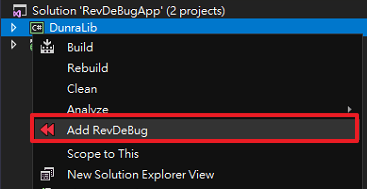 |
| RevDeBug 可以加入新專案 |
 |
| RevDeBug 可以移除不需要監控專案 |
部分記錄 - Whitelisting 與 RDBIgnore
想要更細部 紀錄/不紀錄 某些專案與程式碼嗎? 您可以透過 白名單 (Whitelisting) 加入要紀錄程式;或者透過 忽略功能 (RDBIgnore) 不加入部分程式。
Whitelisting
使用 Whitelisting 功能之前,您必須將專案加入 RevDeBug.Config.dll 參考,您可以透過 RevDubg → Advanced → Open RevDeBug Compiler Folder 找到這個檔案。
加入白名單方法有兩種:
如果要移除白名單功能,您可以移除參考,並且移除 Assembly.cs 內與所有增加白名單 Attribute 後,重新編譯即可。
RDBIgnore
您可以透過加入 project_name.rdbignore 檔案來忽略紀錄某些程式:
Step 1. 右鍵點選專案 → 加入新項目
Step 2. 選擇一般 → 文字檔案,輸入 專案名稱.rdbignore
Step 3. 將新增的檔案建置行為調整為 Additional Files,再依序輸入要忽略的資料夾或檔案,如下圖所示:




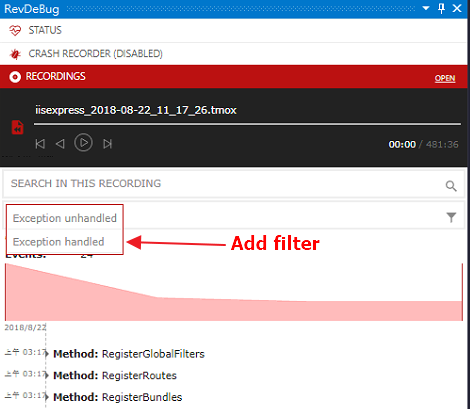






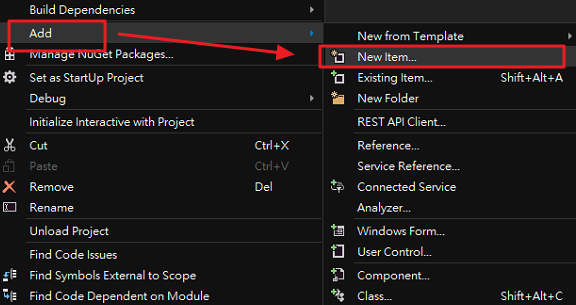







0 留言